“저는 iPhone에있는 기본 알람 노래를 듣는 데 익숙합니다. 기기에서 변경하고 Apple Music을 알람 노래로 설정할 수있는 방법이 있습니까?”
우리 모두는 당연히 하루를 시작하기를 원합니다. 아침에 눈을 뜨면 이미 활기차고 적극적으로 일어나는 기분이 좋아야한다. 우리 중 일부가 침대에서 일어나게하는 추가 요소 중 하나는 깨어 난 직후에 좋은 음악을 듣는 것입니다. 물론 훌륭한 음악이 우리의 마음을 편안하고 평화롭게 유지한다는 데 모든 사람이 동의 할 것입니다. 그리고 우리가 하루를 시작할 때 좋은 노래를 듣는 것은 우리가해야 할 모든 일을 어떻게 처리할지에 영향을 줄 것입니다.
좋은 것, Apple Music 애플리케이션 사용자가 모든 노래를 즐길 수 있도록하고 Apple Music을 iPhone의 알람 노래로 설정할 수 있습니다. 우리 중 많은 사람들이 기본 알람 톤이 약간 지루하고 지루하다는 데 동의합니다. 록 음악, 발라드 노래, 어쿠스틱, 잼 및 기타 장르를 좋아하는 사람이라면 Apple Music 재생 목록에있는 한 iPhone에서 알람 노래로 즐길 수 있습니다.
이 기사를 따라 가면서 위의 것이 가능하다는 것을 알 수 있습니다. iPhone에서 Apple 음악을 알람 노래로 설정하는 방법에 대한 가이드는 여기 (Apple Music 응용 프로그램을 통해)와 Apple Music없이 iPhone에서 알람 노래를 만드는 방법에 대한 절차에 대해 설명합니다.
의 시작하자!
기사 내용 1 부. Apple 음악을 알람 노래로 설정할 수 있습니까?2 부. iPhone에서 Apple 음악을 알람 노래로 설정하는 방법은 무엇입니까?파트 3. Apple Music을 알람으로 설정하는 다른 방법 (iOS 및 Android 용)4 부분. 요약
하루를 시작하고해야 할 일을하기 위해 침대에서 일어나야 할 때마다 Apple Music 재생 목록에 저장된 좋아하는 Apple Music 트랙을 알람으로 듣는 것은 정말 흥미로울 것입니다.
Apple Music 애플리케이션이 전 세계 스 트리머들이 대중화하고 지속적으로 사용하는 서비스를 제공하는 최고의 실행 및 활성 음악 스트리밍 서비스 중 하나라는 데 아무도 동의하지 않을 것입니다. 확실히 8 명 중 10 명은 현재 선호하는 음악 스트리밍 플랫폼으로 Apple Music 애플리케이션을 사용하고 있다고 답했습니다. Apple Music 앱의 가장 큰 장점은 특히 iOS 기기의 수많은 기기와 매우 호환된다는 것입니다. 따라서 대부분의 Apple 사용자는 노래를 스트리밍하는 동안이 서비스를 플랫폼으로 확실히 활용하고 있습니다. 이 앱의 한 가지 좋은 점은 9.99 개월 동안 지속되는 무료 평가판 기간을 제공한다는 것입니다. 또한 사용자가 유료 버전으로 푸시하기로 결정한 경우 개별 프리미엄 요금제 (월 14.99 달러) 또는 가족 요금제 (월 6 달러)를 구매할 것인지 구독 할 것인지 선택할 수 있습니다. XNUMX 명의 가족 구성원에게). 구독하면 수백만 개의 트랙, 재생 목록 및 앨범 (이전 및 새로 출시 된 앨범), 추천 DJ가있는 라이브 라디오 방송을 듣고 뮤직 비디오를 볼 수도 있습니다.
Apple Music 구독에 대한 또 다른 좋은 점은 이러한 트랙을 iPhone에서 알람 노래로 사용할 수도 있다는 것입니다! 현재 Apple Music 응용 프로그램을 사용하고 있고 (제공되는 모든 혜택을 즐기기 위해) 월별 요금을 지불하고 있으며 응용 프로그램을 사용하여 iPhone에서 음악을 알람으로 설정하는 방법이 궁금하다면 다음을 수행 할 수 있습니다. 기사의 다음 부분에서 따라야 할 절차를 배우십시오.
언급 된 내용을 건너 뛰려면이 기사의 세 번째 부분으로 이동하여 Apple Music없이 iPhone에서 알람 노래를 만드는 방법과 알람 용 노래를 다운로드하는 방법을 알아볼 수 있습니다.
이제 iPhone 및 Apple Music 응용 프로그램을 직접 사용하여 Apple Music을 알람 노래로 설정하는 방법을 계속 진행하고 논의했습니다.
iPhone에서 좋아하는 Apple Music 트랙을 알람 노래로 설정하는 것은 실제로 쉬운 작업입니다. 이렇게하려면 다음 단계가 완료되는지 확인하기 만하면됩니다. 이 이점을 누리려면 Apple Music 구독자 여야합니다. 좋아하는 Apple Music 재생 목록 아래에있는 수백만 곡의 노래를 선택할 수 있습니다.
참고로 여기에해야 할 일이 있습니다.
단계 #1. iPhone에 Apple Music 애플리케이션이 설치되어 있어야합니다. Apple Music 응용 프로그램이 제공하는 노래 중에서 Apple Music 앱의 "검색"기능을 사용하여 알람 노래로 설정하려는 노래를 선택하십시오. 트랙 선택이 끝나면 선택한 노래 옆에 표시되는 더하기 기호 버튼을 탭합니다. 다음은 "라이브러리에 추가"옵션을 누르는 것입니다. 이렇게하면 노래가 즉시 Apple Music 라이브러리에 추가됩니다.
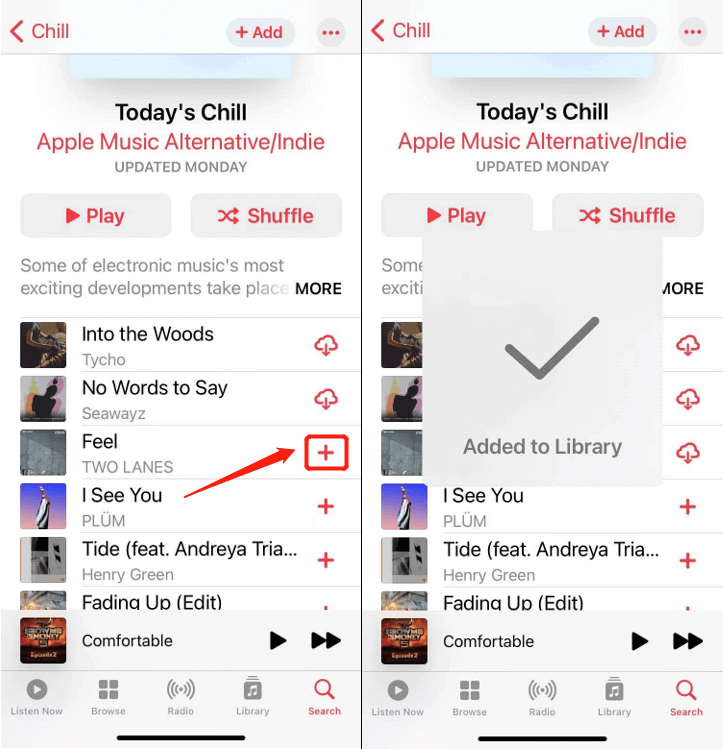
단계 #2. 이제 iPhone의 "시계"애플리케이션으로 이동해야합니다. 다른 알람을 "추가"(화면의 오른쪽 상단 모서리에있는 + 기호를 누름)하거나 "편집"(화면의 왼쪽 상단 영역에있는 편집 버튼을 클릭하여)에 기존 알람을 설정할 수 있습니다. 당신의 아이폰.
단계 #3. 아래로 스크롤하여 "사운드"옵션을 찾습니다. 새로운 옵션이 표시됩니다. 화면 하단에 "노래 선택"옵션이 표시됩니다. 이제 알람 노래로 사용하려는 Apple Music 노래를 선택하십시오. Apple Music 구독에 가입 했으므로 Apple Music 보관함에 저장하거나 Apple Music 재생 목록을 다운로드 한 모든 노래를 사용할 수 있습니다.
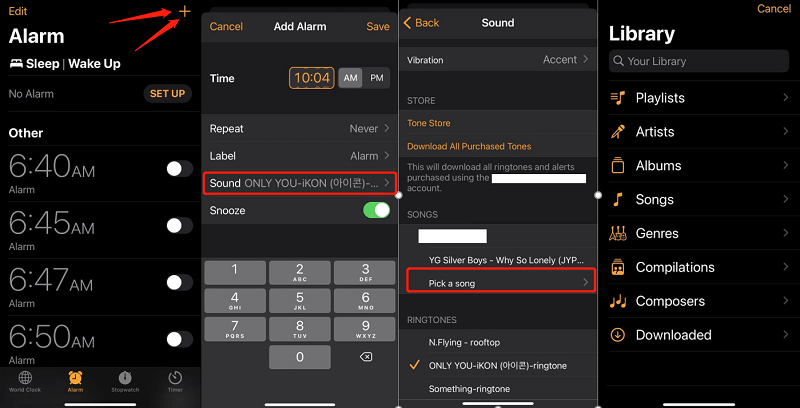
단계는 매우 간단하며 수행하기 쉽고 간단합니다. 그러나 여기서 단점은이 혜택을 누리기 위해 월간 구독료를 지불해야한다는 것입니다. 구독하고 나면 좋아하는 모든 Apple Music 노래를 다운로드하면 구독이 종료되면 사라질 수 있음을 명심해야합니다. 매월 특정 요금을 지불하는 것을 꺼려하지 않는 사람들에게 좋은 옵션입니다. 그러나 예산이 부족한 사용자에게는 그렇지 않을 것입니다.
이것이이 게시물의 다음 부분에서 Apple Music없이 iPhone에서 알람 노래를 만드는 방법을 배울 수있는 정보를 준비한 이유입니다.
호기심이 많고 위의 내용에 대해 더 알고 싶다면이 기사를 계속 읽으십시오.
Apple Music 애플리케이션을 듣는 것을 좋아하지만 구독료를 지불 할 의사가 없거나 구독이 종료되면 다운로드 및 저장 한 노래가 모두 사라지고 iPhone 장치를 소유하지 않은 스 트리머 (an Android 사용자) 구독했지만 Apple Music 노래를 알람으로 직접 사용할 수있는 기능이없는 경우, 구독없이 iPhone에서 좋아하는 Apple Music 트랙을 알람 노래로 설정하는 방법에 대한 세부 정보도 여기에 있습니다. 이것은 놀랍고 신뢰할 수있는 소프트웨어 응용 프로그램의 도움을 통해 수행 할 수 있습니다. TuneSolo 애플 뮤직 변환기.

실제로이 응용 프로그램은 많은 사용자에게 소개되었으며 좋은 리뷰와 긍정적 인 피드백을받은 것으로 신뢰 받고 있습니다. 사용자에게 효율성과 편의성을 높이는 많은 일을 할 수 있습니다. 개요를 제공하기 위해 성공적으로 설치하면 누릴 수있는 특전이 있습니다.
이것을 사용하는 방법에 대한 세부 정보를 제공하기 위해 TuneSolo Apple Music Converter를 사용하여 Apple Music 노래를 다운로드하고 결국 Apple 음악을 iPhone에서 알람 노래로 설정하기 위해 다음 단락을 두 개로 나누었습니다. TuneSolo Apple Music Converter 및 iPhone에서 변환된 노래를 알람음으로 설정합니다.
를 통해 변환하려면 TuneSolo Apple Music Converter, 자세한 절차는 다음과 같습니다.
참고 : Apple Music과 iTunes 응용 프로그램아래에서 처리하는 동안 닫힙니다. TuneSolo Apple Music Converter는 계속 진행 중이므로 훌륭한 출력을 보장할 수 있습니다.
물론 위 단계에 대한 세부 정보는 다음과 같습니다.
설치 프로세스를 진행하기 위해 충족해야하는 몇 가지 요구 사항이 있습니다. 그것들을 완료 할 것인지 확인하십시오. 프로세스가 끝나면 응용 프로그램을 열고 실행하여 마지막으로 시작하십시오. 요구 사항에 대해 확실하지 않은 경우 공식 사이트를 방문 할 수 있습니다.
"파일 추가"버튼을 사용하여 iPhone에서 알람 노래로 사용하려는 트랙을 업로드합니다. 파일을 드래그 앤 드롭하여 효율적이고 빠르게 수행 할 수도 있습니다. 모든 트랙이 업로드되면 지원되는 형식에서 출력 경로를 선택합니다. 아래쪽 화살표를 사용하여 하나를 선택합니다. 원하는 경우 출력 파일에 대한 설정을 설정하거나 수정할 수도 있습니다. 프로세스가 완료되면 변환 된 파일에 쉽게 액세스 할 수 있도록 출력 경로도 입력하는 것이 좋습니다.

변환 프로세스는 화면의 가장 낮은 부분에있는 "변환"버튼을 선택하면 발생합니다. 이 작업이 수행되는 동안 DRM 보호 제거도 수행됩니다. 몇 분 후 처음 정의 된 경로에서 노래에 액세스 할 수 있습니다.
변환 프로세스 후 이제 모든 노래를 알람 톤으로 설정할 수 있습니다.

iPhone 또는 Android를 사용하는 경우 여기에 프로세스가 있습니다.
1 단계. USB 케이블을 통해 iPhone을 PC에 연결해야합니다. iTunes 앱을 사용하여 트랙 동기화를 수행하십시오.
2 단계. PC의 "시계"앱으로 이동하여 알람을 수정하거나 추가하세요.
3 단계. "사운드"버튼에서 "노래 선택"옵션을 선택합니다. 저장된 모든 노래가 표시됩니다. 하나를 선택하고 사과 음악을 알람으로 설정하십시오. 완료되면 저장하십시오.
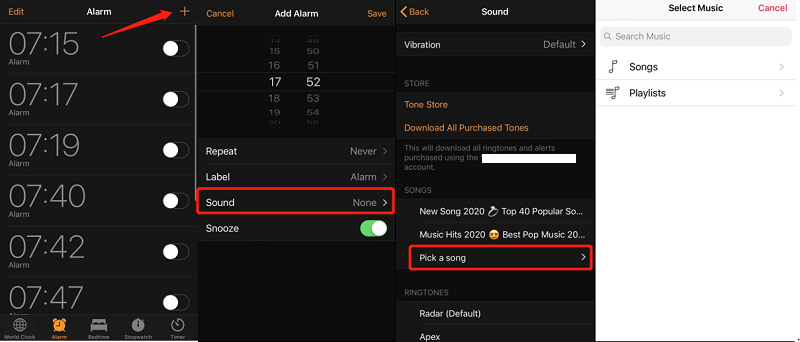
1 단계. USB 케이블을 사용하여 Android 폰을 PC에 연결하십시오. PC에서 장치를 본 후에는 휴대폰 저장소로 이동하여 다운로드 한 Apple Music 트랙이 포함 된 폴더를 찾으십시오.
2 단계. 변환 된 모든 노래를 PC에서 Android 기기로 복사하세요.
3 단계. "시계"응용 프로그램을 열고 더하기 기호를 눌러 새 알람을 추가하십시오.
4 단계. 이제 알람 음과 원하는 볼륨을 설정할 수 있습니다. "전화에서 추가"옵션을 보려면 아래로 스크롤해야합니다.
5 단계. 저장된 모든 트랙을보고 나면 원하는 알람 노래로 하나를 선택하고 "저장"버튼을 선택합니다.
여기까지 이 기사를 단순히 읽으면 iPhone에서 Apple 음악을 알람 노래로 설정하는 방법과 Apple Music 앱을 통해 Apple Music 없이 iPhone에서 알람 노래를 만드는 방법에 대한 아이디어를 확실히 얻었을 것입니다. 이것의 사용 TuneSolo Apple Music Converter는 특히 Apple Music 구독료를 지불하는 것이 당신의 일이 아닌 경우에 좋은 일이 될 것입니다. 다른 제안 사항이 있으면 공유해 주세요!
저작권 © 2025 TuneSolo Software Inc. 판권 소유.
코멘트를 남겨주세요
1.당신의 이름
2.귀하의 이메일
3.귀하의 리뷰
문의하기